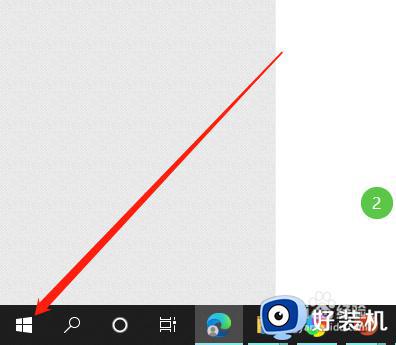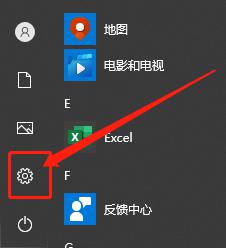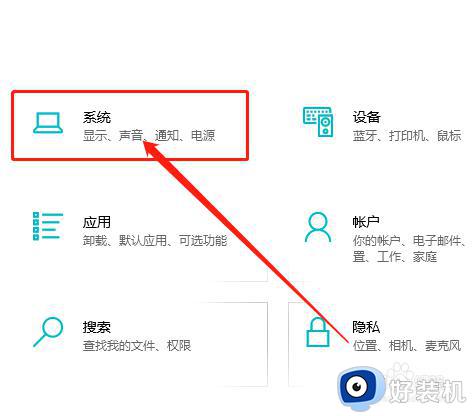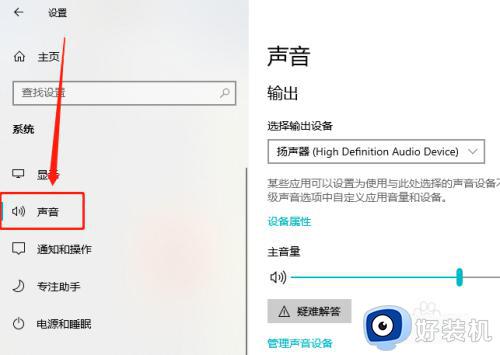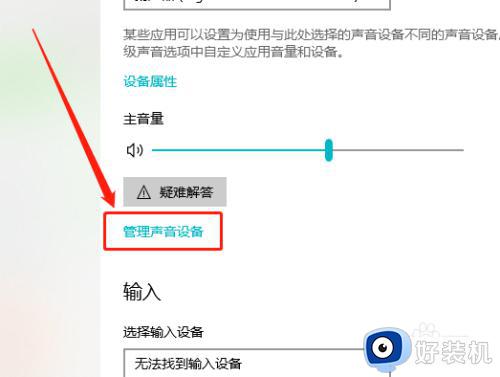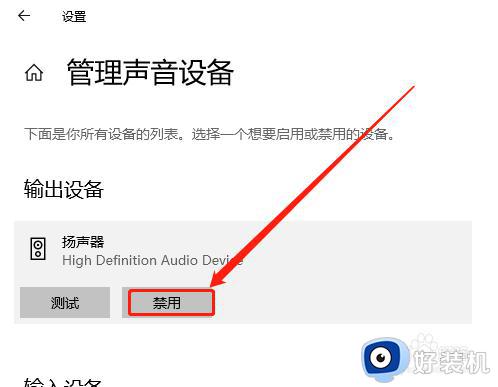win10禁用hdmi音频输出的方法 |
您所在的位置:网站首页 › 笔记本关闭hdmi声音怎么关不了 › win10禁用hdmi音频输出的方法 |
win10禁用hdmi音频输出的方法
|
我们在电脑中使用外接音频设备的时候,可能会因为一些原因,需要先禁用hdmi音频输出,可是有部分win10系统用户并不知道如何禁用hdmi音频,方法不会难,可以进入管理声音设备来进行操作,本文这就给大家介绍一下win10禁用hdmi音频输出的方法供大家参考。 推荐:雨林木风win10旗舰版下载 方法如下: 1、首先,点击左下角win图标。
2、然后,点击“设置”按钮。
3、再点击“系统”选项。
4、在系统中,点击“声音”。
5、在右侧点击“管理声音设备”链接。
6、最后,选中输出设备,点击“禁用”按钮即可。
以上给大家讲述的就是win10如何禁用hdmi音频的详细内容,大家如果有需要的话可以学习上述方法步骤来禁用,希望可以帮助到大家。 |
【本文地址】
今日新闻 |
推荐新闻 |